Nội dung bài viết
Nếu bạn thấy mình quét rất nhiều tài liệu và ảnh, bạn nên đầu tư vào một máy quét chuyên nghiệp. Tuy nhiên, bạn hoàn toàn có thể thực hiện dễ dàng với cách quét ảnh và tài liệu mà không cần máy quét trên iPhone. Cùng FptMobile thực hiện ngay trong bài viết này nhé!
I. Cách quét ảnh và tài liệu mà không cần máy quét trên iPhone
Bước 1: Trước tiên, hãy mở ứng dụng Drive và đảm bảo rằng bạn đã đăng nhập bằng tài khoản Google của mình. Nhấn vào nút “+” nổi ở góc dưới cùng bên phải.
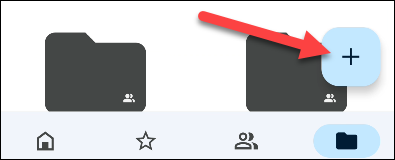
Bước 2: Chọn “Quét” hoặc “Sử dụng Máy ảnh”.
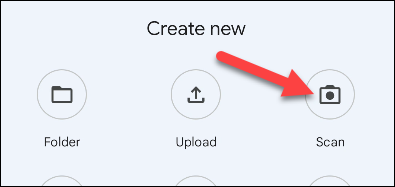
Bước 3: Thao tác này sẽ mở máy ảnh. Bạn có thể cần cấp quyền cho ứng dụng để sử dụng máy ảnh của mình. Định vị tài liệu sao cho hoàn toàn nằm trong khung, sau đó chụp nhanh ảnh.
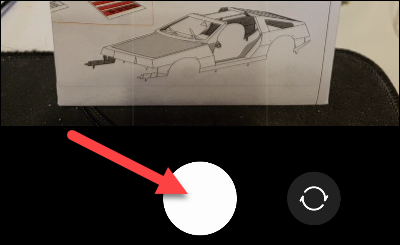
Bước 4: Màn hình tiếp theo sẽ yêu cầu bạn xác nhận rằng bạn muốn sử dụng ảnh. Nhấn vào “OK” hoặc “Sử dụng ảnh”.
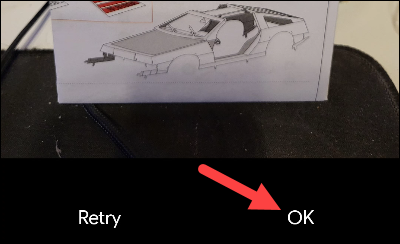
Bước 5: Google Drive sẽ cố gắng tự động cắt và điều chỉnh ánh sáng. Bạn có thể điều chỉnh thủ công điều này bằng các nút cắt và màu sắc. Nếu bạn có một tài liệu nhiều trang, hãy nhấn vào biểu tượng dấu cộng để thêm trang tiếp theo theo cách tương tự.
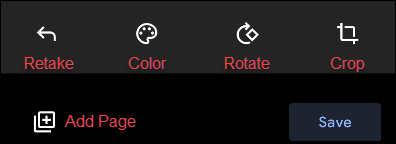
Bước 6: Khi tài liệu đã ổn, hãy nhấn vào “Lưu” để hoàn tất.
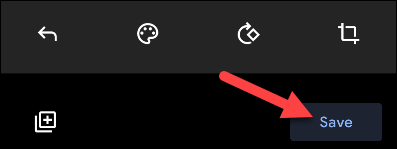
Bước 7: Bây giờ bạn có thể đặt tên cho tệp và chọn thư mục để lưu tệp vào. Tài liệu sẽ được lưu dưới dạng PDF.

Xem thêm video hướng dẫn chi tiết tại đây:
Trên đây là các bước quét ảnh và tài liệu mà không cần máy quét trên iPhone. FptMobile chúc bạn thực hiện các bước thành công!







